Usuń konto WhatsApp: jak usunąć i co się stanie
Czy potrzebujesz przerwy od wysyłania wiadomości na WhatsApp? A może planujesz przejść na inne aplikacje? W takich przypadkach możesz zastanawiać się, jak trwale usunąć konto WhatsApp wraz z jego danymi. Warto jednak zaznaczyć, że usunięcie konta nie pozwoli na jego przywrócenie. Dlatego w tym poście omówiono sposób usuwania kont WhatsApp, szczególnie w celu ochrony danych, oraz najlepszy sposób tworzenia kopii zapasowych danych przed podjęciem działań. Więc czytaj dalej, aby dowiedzieć się więcej na ten temat szczegółowo.
Lista przewodników
Co się stanie po usunięciu WhatsApp Jak usunąć WhatsApp na Androidzie/iPhonie Utwórz kopię zapasową ważnych danych [Ważne] FAQsDowiedz się, co się stanie, gdy usuniesz konto WhatsApp
WhatsApp to bezpłatna platforma do przesyłania wiadomości, z której korzystają miliony użytkowników, ale możesz chcieć uwolnić się od tej platformy do przesyłania wiadomości i chcieć przejść na inną aplikację.
Czy usunięcie aplikacji WhatsApp jest dobrym rozwiązaniem? Zanim do tego przejdziemy, ważne jest, aby wiedzieć, co się stanie, gdy usuniesz WhatsApp. Poniżej znajduje się pełna lista wyników usunięcia.
- Trwale usunięto Twoje konto WhatsApp.
- Historia wiadomości zostanie usunięta.
- Usuń Cię ze wszystkich grup WhatsApp.
- Usuń kopię zapasową Dysku Google.
- Odłącz swój numer telefonu od konta.
- Usuń swój numer telefonu z kontaktów znajomych w WhatsApp.
Szczegółowe kroki, jak usunąć WhatsApp na Androidzie / iPhonie
Odejście od wiedzy, co się stanie, gdy usuniesz WhatsApp, to kompletny przewodnik, jak to zrobić. Załóżmy, że jesteś jedną z osób, które podejmują ostateczną decyzję o trwałym usunięciu konta WhatsApp. Aby dać to, czego chcesz, przeczytaj pełne instrukcje usuwania kont WhatsApp, w tym danych na Androidzie i iPhonie.
Kroki dla obu telefonów są identyczne; różni się tylko ekranem.
Jak usunąć WhatsApp na iPhonie:
Krok 1.Otwórz WhatsApp na ekranie, a następnie przejdź do „Ustawień”. Kliknij „Konto” i wybierz opcję „Usuń moje konto”, aby trwale usunąć konto WhatsApp.
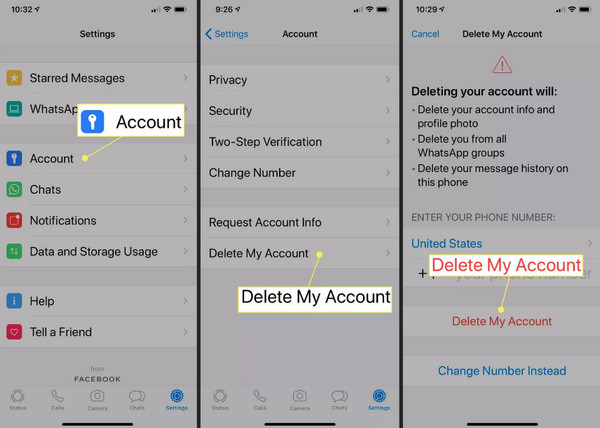
Krok 2.Otrzymasz ostrzeżenie z listą wszystkich skutków usunięcia konta. Możesz je przejrzeć przed wprowadzeniem „numeru telefonu” i dotknięciem „Usuń moje konto”.
Jak usunąć WhatsApp na Androidzie:
Krok 1.Przejdź do aplikacji WhatsApp na urządzeniu z Androidem, a następnie przejdź do przycisku „Więcej” z ikoną z trzema kropkami umieszczoną pionowo w prawym górnym rogu.
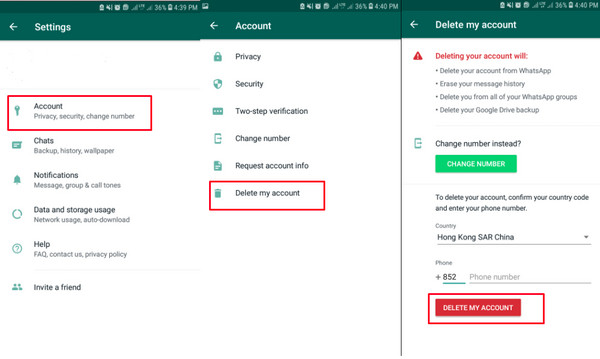
Krok 2.Przejdź do „Konto”, a następnie wybierz „Usuń moje konto” i inne opcje. Podobnie jak w przypadku iPhone'a, na ekranie pojawi się ostrzeżenie. Po ich przejrzeniu wprowadź swój „numer telefonu”, a następnie dotknij „Usuń moje konto”, aby łatwo rozpocząć usuwanie konta WhatsApp.
Tam masz również możliwość zmiany numeru telefonu i dezaktywacji konta. Niezależnie od tego, czy chcesz usunąć WhatsApp, czy dezaktywować swoje konto, zawsze dobrze jest wykonać kopię zapasową niezbędnych danych przed podjęciem jakichkolwiek działań. Jeśli przeraża Cię utrata ważnych informacji, zwłaszcza rozmów ze znajomymi, rodziną lub czegoś związanego z pracą, utworzenie kopii zapasowej jest idealnym rozwiązaniem.
Dalsza lektura
Wykonaj kopię zapasową ważnych danych przed usunięciem konta WhatsApp
AnyRec PhoneMover umożliwia przesyłanie, zarządzanie i tworzenie kopii zapasowych niezbędnych plików pomiędzy systemami iOS, Android i komputerami. Przed usunięciem konta WhatsApp możesz go użyć do wykonania kopii zapasowej wszystkich zdjęć, filmów, wiadomości, muzyki, kontaktów i innych. Co więcej, wszystkie wiadomości można wyeksportować na komputer w formacie TXT, HTML lub CSV i utworzyć kopię; nawet ich drukowanie jest objęte gwarancją! Przeczytaj przewodnik dotyczący tworzenia kopii zapasowych danych WhatsApp, zanim usuniesz konto WhatsApp.

Rozwiązanie umożliwiające przesyłanie danych pomiędzy urządzeniami iOS i Android za pomocą jednego kliknięcia.
Funkcja wyszukiwania, aby łatwo znaleźć konkretną wiadomość WhatsApp do utworzenia kopii zapasowej.
Może eksportować wszystkie wiadomości tekstowe do różnych formatów, takich jak TXT, HTML i CSV.
Możliwość szybkiego tworzenia kopii zapasowych wszystkich danych WhatsApp na komputerze przed ich usunięciem.
Bezpieczne pobieranie
Krok 1.Przygotuj kabel USB, którym będziesz mógł podłączyć urządzenie do komputera, a następnie rozpocznij tworzenie kopii zapasowej. W przypadku iPhone'ów dotknij przycisku „Zaufaj” w powiadomieniu wyświetlonym na ekranie. Przed usunięciem poczekaj chwilę na zakończenie wyszukiwania danych WhatsApp.

Krok 2.Następnie przejdź do sekcji „Wiadomości” w menu po lewej stronie. Po „podwójnym kliknięciu” każdej wiadomości zobaczysz podgląd wszystkich wiadomości; kliknij „pole wyboru” obok tych, które chcesz przenieść na swój komputer.

Krok 3.Na koniec kliknij przycisk „Eksportuj do komputera” i wybierz folder, w którym chcesz chronić dane WhatsApp, których kopię zapasową utworzono. Teraz możesz usunąć konto WhatsApp. Możesz również przesyłaj dane WhatsApp z Androida na iPhone'a z łatwością.
Bezpieczne pobieranie
Często zadawane pytania dotyczące usuwania WhatsApp
-
Czy nadal mogę przywrócić moje konto WhatsApp po jego usunięciu?
Nie. Nie ma możliwości przywrócenia konta po jego trwałym usunięciu. Chociaż całkowite usunięcie zajmuje 90 dni, nadal nie można uzyskać dostępu do niczego. Jeśli jednak tymczasowo ją dezaktywujesz, możesz ją odzyskać, instalując ponownie WhatsApp.
-
Jak usunąć wiadomości WhatsApp?
Przejdź do rozmowy z czatami, które chcesz usunąć. Naciśnij i przytrzymaj wiadomość, a następnie w menu, które się otworzy, wybierz „Usuń”. Możesz też wybrać wiele czatów jednocześnie, a następnie kliknąć „Usuń” i „Usuń dla wszystkich”.
-
Czy ludzie nadal mogą się ze mną kontaktować, jeśli usunę swoje konto WhatsApp?
Nie. Po usunięciu konta WhatsApp Twoje kontakty nie otrzymają żadnego powiadomienia. Ale nie będą już widzieć statusu Twojego profilu. lub jakiekolwiek informacje.
-
Czy odbiorca zostanie powiadomiony, jeśli usunę wiadomości WhatsApp?
Tak. Odbiorca zobaczy powiadomienie „Ta wiadomość została usunięta” na czacie, który usunąłeś, ale nie wygląda to podejrzanie, więc nie ma problemu.
-
Jak dezaktywować konto WhatsApp zamiast je usuwać?
Wyślij e-mail do WhatsApp i użyj w treści frazy „Zgubiony/skradziony: Proszę dezaktywować moje konto”. Nie zapomnij podać swojego imienia i nazwiska oraz numeru telefonu.
Wniosek
Dzięki udostępnionemu przewodnikowi na temat usuwania konta WhatsApp nie musisz się już martwić, jeśli chcesz przełączyć się na inną aplikację do przesyłania wiadomości i usunąć swoje dane z WhatsApp. Ponadto możesz dezaktywować swoje konto, jeśli w jakiś sposób zmienisz zdanie po przeczytaniu, co stanie się po usunięciu. Niezależnie jednak od decyzji, miło jest otrzymać kopię zapasową wszystkich plików AnyRec PhoneMover! Program obsługuje niezbędne dane na Twoim urządzeniu mobilnym i posiada uproszczony proces zarządzania nimi. Co teraz? Wypróbuj to sam, zanim usuniesz konto i dane WhatsApp.
Bezpieczne pobieranie
 Czy WhatsApp powiadamia użytkowników, gdy robisz zrzut ekranu wiadomości?
Czy WhatsApp powiadamia użytkowników, gdy robisz zrzut ekranu wiadomości?